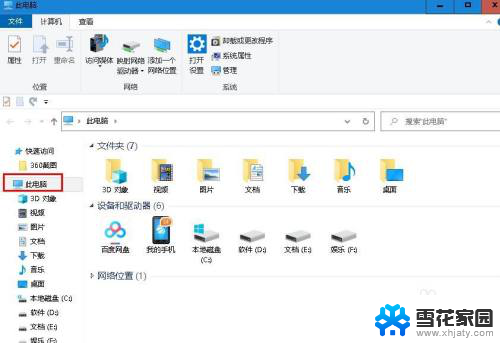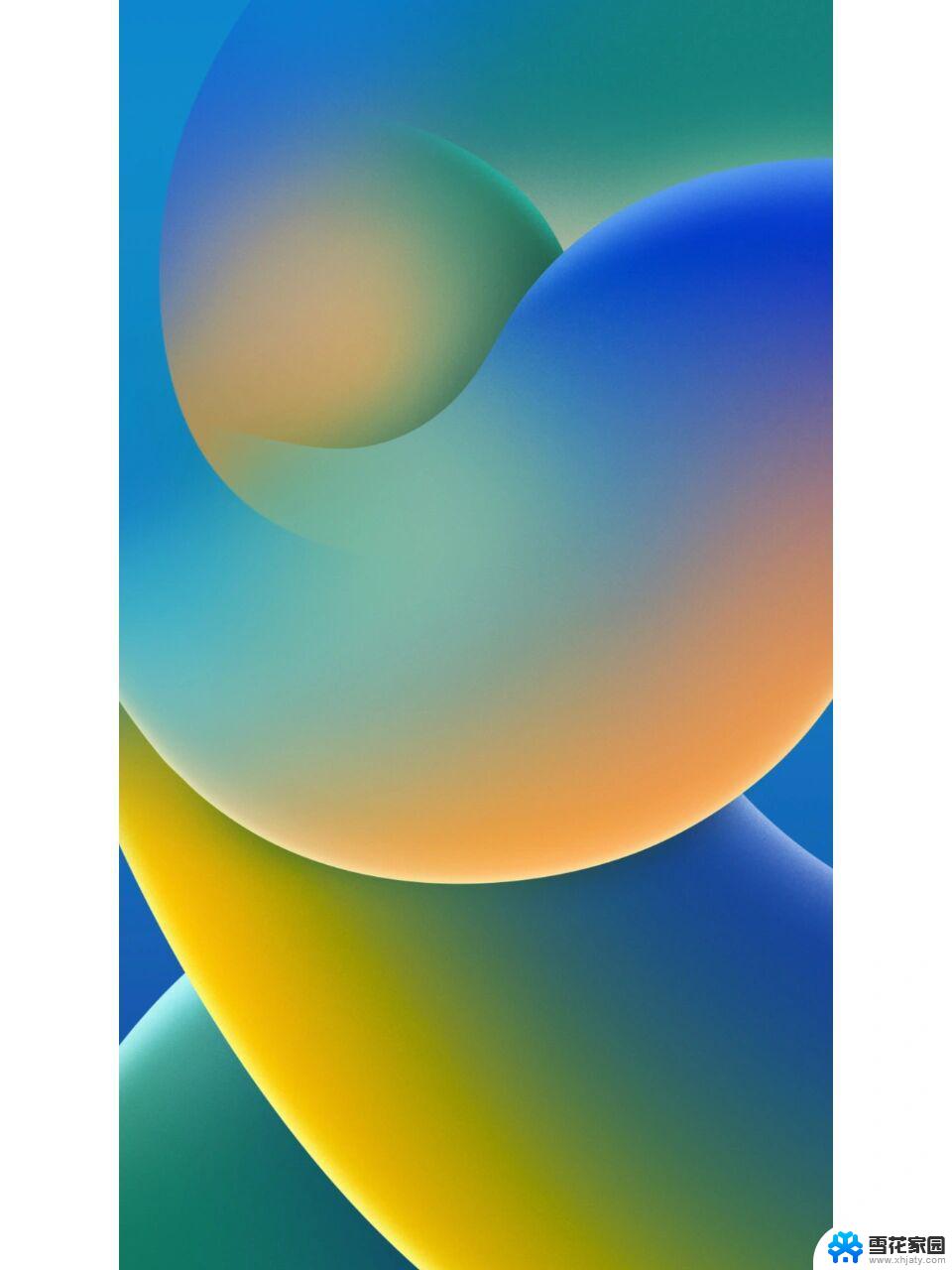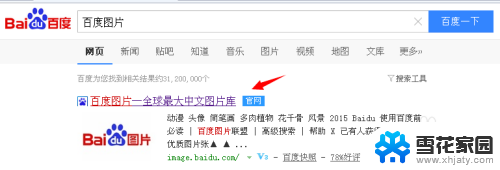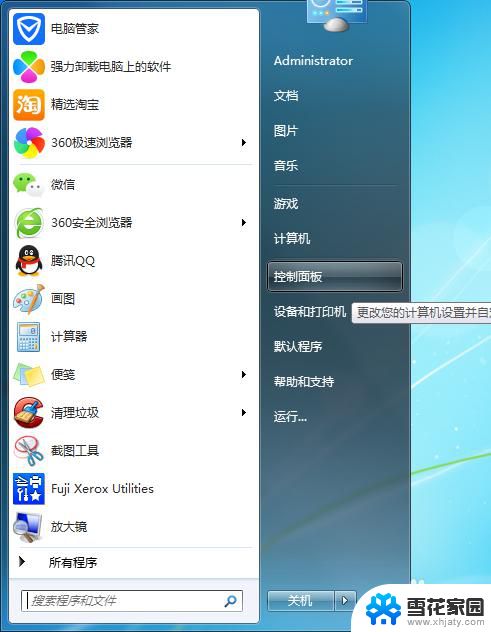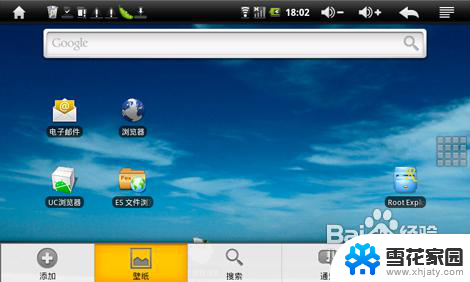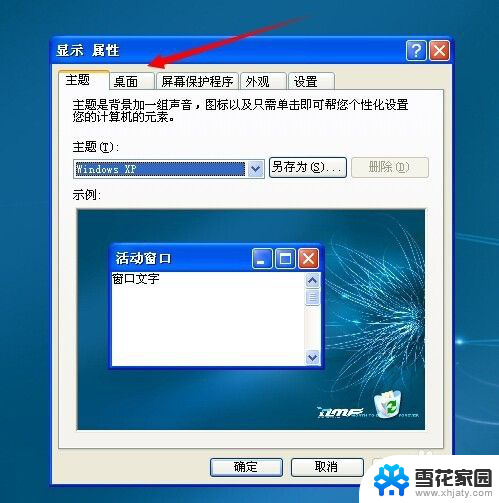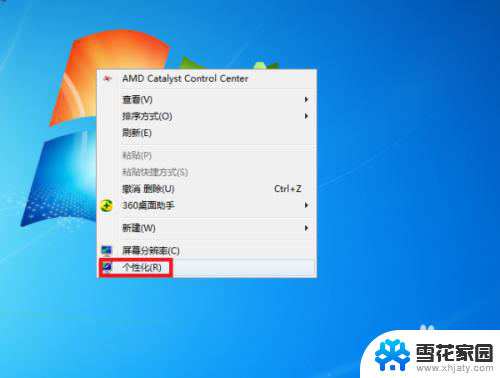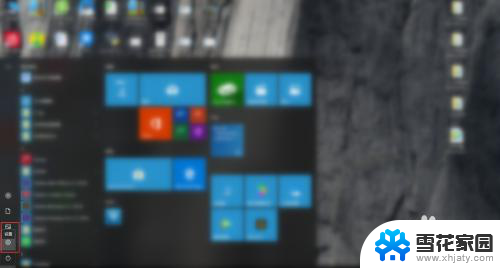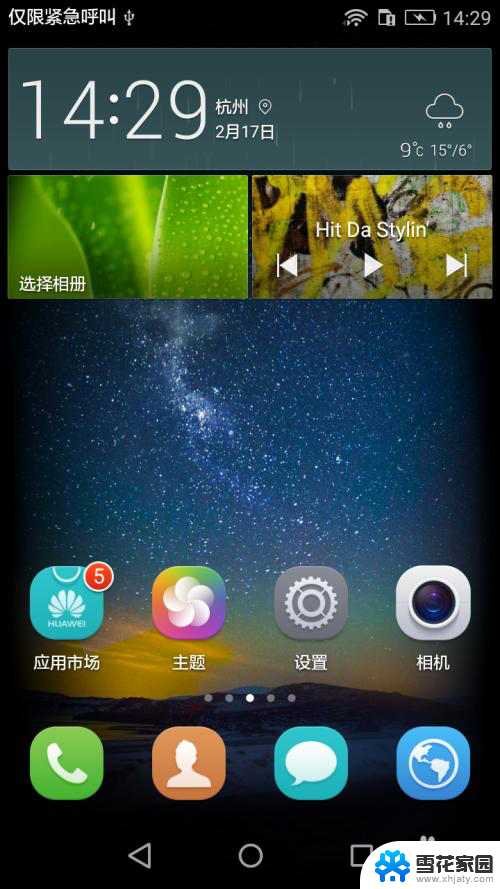如何去掉壁纸 Windows 10 系统桌面壁纸删除方法
更新时间:2024-04-08 18:05:49作者:xiaoliu
在使用Windows 10系统时,有时候我们可能会想要更换桌面壁纸,但是却不知道如何去掉原有的壁纸,不用担心下面我们就来介绍一下如何在Windows 10系统中删除桌面壁纸的方法。通过简单的操作,你就可以轻松地更换桌面壁纸,让你的电脑焕然一新。让我们一起来看看吧!
具体步骤:
1.启动文件资源管理器,点击“此电脑”。
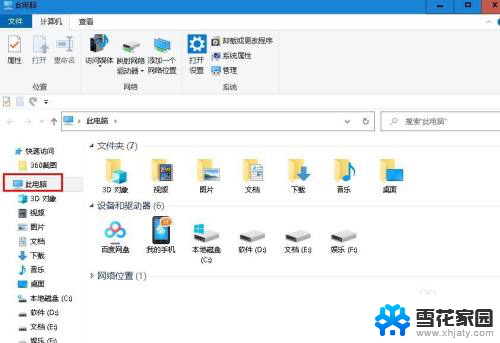
2.双击“本地磁盘C" 。
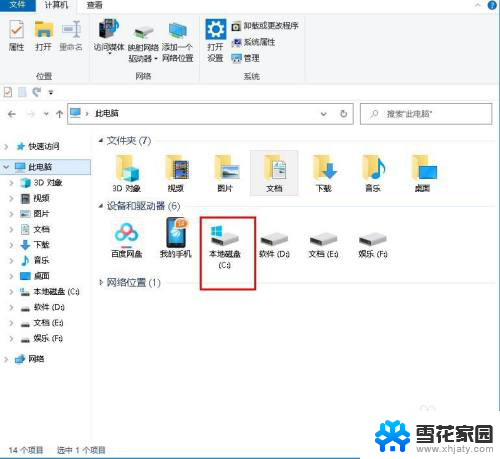
3.双击“Windows“ 文件夹。
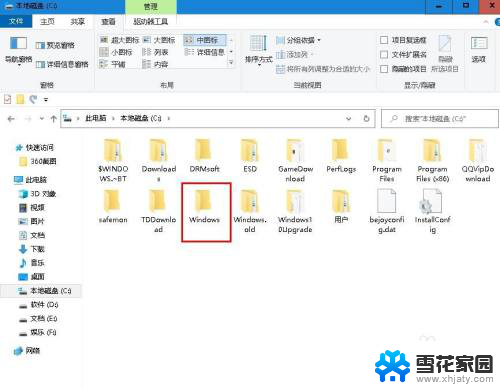
4.双击“Web”文件夹
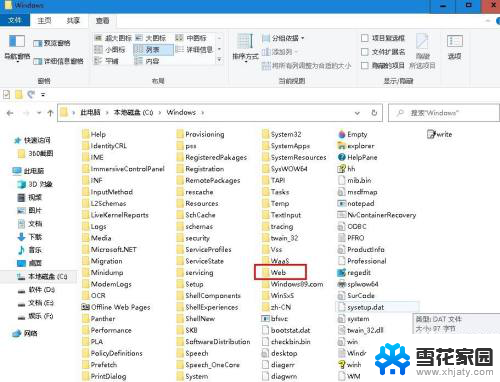
5.查看文件夹里的图片,找到你要删除的图片右键点击选择“删除”。
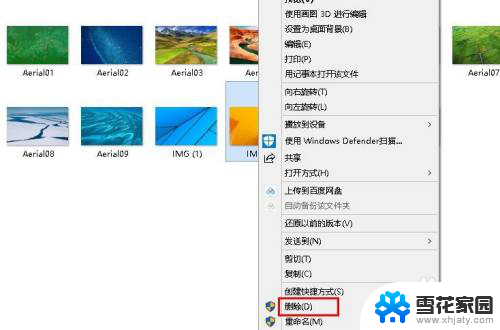
6.如果是自己在本地添加或应用商店下载的图片,在个性化设置页面直接点击该图片。选择“删除”。
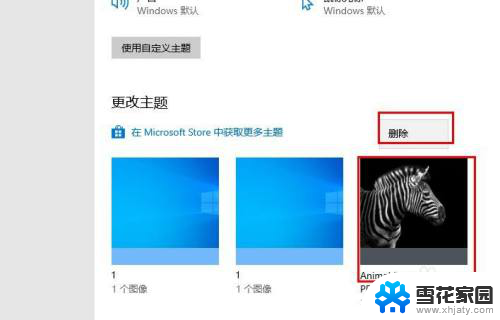
以上就是如何移除壁纸的全部内容,有遇到相同问题的用户可参考本文中介绍的步骤来进行修复,希望能对大家有所帮助。